Χρήση της εφαρμογής «Προπόνηση» στο Apple Watch
Λάβετε ενημερώσεις προόδου ενώ προπονείστε και ενημερωθείτε όταν επιτύχετε τον στόχο σας.
Έναρξη προπόνησης
Ανοίξτε την εφαρμογή Προπόνηση.
Βρείτε την προπόνηση που ταιριάζει καλύτερα σε αυτό που κάνετε. Μάθετε περισσότερα για κάθε τύπο προπόνησης.
Για να ορίσετε έναν στόχο, πατήστε το κουμπί περισσότερων επιλογών δίπλα στην προπόνηση που θέλετε να κάνετε. Μπορείτε επίσης να ορίσετε ή να ξεκινήσετε μια προσαρμοσμένη προπόνηση. Για να παρακάμψετε τον ορισμό στόχου, αγγίξτε την προπόνηση.

Περιμένετε την αντίστροφη μέτρηση τριών δευτερολέπτων. Για να παρακάμψετε την αντίστροφη μέτρηση, αγγίξτε στην οθόνη.
Προπονηθείτε. Για να προσθέσετε κάποιον άλλο τύπο προπόνησης χωρίς να τερματίσετε την προπόνησή σας, ανοίξτε την εφαρμογή Προπόνηση και σαρώστε προς τα δεξιά. Πατήστε «Τερματισμός» και, στη συνέχεια, πατήστε «Νέα προπόνηση».
Η Siri μπορεί επίσης να σας βοηθήσει να ξεκινήσετε μια προπόνηση. Πείτε κάτι όπως «go for a five-mile walk» (πηγαίνω έναν περίπατο 8 χλμ.)
Αν έχετε Apple Watch Ultra, μπορείτε να ορίσετε και να ξεκινήσετε την προπόνησή σας με το κουμπί «Ενέργεια». Μάθετε πώς να χρησιμοποιείτε το κουμπί «Ενέργεια» στο Apple Watch Ultra.
Ξεχάσατε να ξεκινήσετε την προπόνησή σας; Το Apple Watch μπορεί να ανιχνεύσει αυτόματα πότε ξεκινάτε μια προπόνηση.
Τερματισμός, παύση ή ξεκλείδωμα προπόνησης

Για να τερματίσετε την προπόνηση, σαρώστε προς τα δεξιά και κατόπιν αγγίξτε το κουμπί «Τέλος» . Για να προσθέσετε ή να καταργήσετε μια επιβεβαίωση κατά τον τερματισμό μιας προπόνησης, ανοίξτε την εφαρμογή Ρυθμίσεις στο Apple Watch και, στη συνέχεια, πατήστε Προπόνηση > Υπόμνηση τερματισμού προπόνησης.
Για να κάνετε παύση μιας προπόνησης, σαρώστε προς τα δεξιά και, στη συνέχεια, αγγίξτε το κουμπί παύσης Εναλλακτικά, μπορείτε να πιέσετε ταυτόχρονα το Digital Crown και το πλευρικό κουμπί. Για να συνεχίσετε, πιέστε πάλι και τα δύο κουμπιά.
Αν ξεκινήσετε μια προπόνηση κολύμβησης, η οθόνη σας κλειδώνει αυτόματα, ώστε να αποτρέπονται τα ακούσια πατήματα από τα σταγονίδια του νερού. Για να ξεκλειδώσετε την οθόνη, πιέστε παρατεταμένα το Digital Crown. Μάθετε πώς να κάνετε παύση ή τερματισμό μιας προπόνησης κολύμβησης.
Ξεχάσατε να τερματίσετε την προπόνησή σας; Μάθετε πώς το Apple Watch μπορεί να ανιχνεύει αυτόματα τον τερματισμό μιας προπόνησης.
Παρακολούθηση προόδου

Για να δείτε πώς τα πάτε κατά τη διάρκεια μιας προπόνησης, ανασηκώστε τον καρπό σας. Στη συνέχεια, περιστρέψτε το Digital Crown για να δείτε μια άλλη Προβολή προπόνησης. Ανάλογα με τον τύπο της προπόνησης, μπορείτε να συμπεριλάβετε Προβολές προπονήσεων όπως:
Ζώνες καρδιακών παλμών
Ισχύς τρεξίματος
Τμήματα
Ενδιάμεσοι χρόνοι
Υψόμετρο
Κύκλοι δραστηριότητας
Όταν τρέχετε ή περπατάτε, το Apple Watch σάς ειδοποιεί με ένα χτύπημα σε κάθε μίλι ή χιλιόμετρο και εμφανίζει μια ενημέρωση στην οθόνη. Αν κάνετε ποδήλατο, το Apple Watch σάς ειδοποιεί με ένα χτύπημα κάθε πέντε μίλια ή χιλιόμετρα.
Προσαρμογή προπόνησης
Μπορείτε να προσθέσετε δομημένα διαστήματα στις περισσότερες προπονήσεις.
Στο Apple Watch, ανοίξτε την εφαρμογή «Προπόνηση».
Πατήστε το κουμπί περισσότερων επιλογών
Μεταβείτε με κύλιση προς τα κάτω, πατήστε «Δημιουργία προπόνησης» και κατόπιν πατήστε «Προσαρμογή».
Πατήστε «Προθέρμανση» για να ορίσετε έναν τύπο στόχου ή πατήστε «Παράλειψη».
Αγγίξτε «Προσθήκη», πατήστε «Προπόνηση» ή «Αποκατάσταση» και επιλέξτε έναν τύπο στόχου.
Πατήστε «Αποθεραπεία» για να ορίσετε έναν τύπο στόχου ή πατήστε «Παράλειψη».
Εισαγάγετε τον προσαρμοσμένο τίτλο της προπόνησης και, στη συνέχεια, πατήστε «Τέλος».

Πατήστε «Δημιουργία προπόνησης».
Η προσαρμοσμένη προπόνησή σας εμφανίζεται ως διαθέσιμη επιλογή στόχου για την επιλεγμένη προπόνηση.
Αλλαγή των μετρήσεων για κάθε προπόνηση
Στο Apple Watch, ανοίξτε την εφαρμογή «Προπόνηση».
Πατήστε το κουμπί περισσότερων επιλογών
Μετακινηθείτε με κύλιση προς τα κάτω και πατήστε «Προτιμήσεις».
Πατήστε «Προβολές προπόνησης».
Πατήστε «Συμπερίληψη» για να προσθέσετε τη μέτρηση στην Προβολή προπόνησης. Μπορείτε επίσης να πατήσετε το δίπλα σε μια μέτρηση και, στη συνέχεια, να επιλέξετε μια μέτρηση για επεξεργασία.

Ανάλογα με τον τύπο της προπόνησης, μπορείτε να συμπεριλάβετε μετρήσεις όπως:
Καρδιακοί παλμοί
Τροφοδοσία
Τμήματα
Ενδιάμεσοι χρόνοι
Υψόμετρο
Ρυθμός
Ρυθμός βημάτων
Απόσταση
Διάρκεια
Κατακόρυφη ταλάντωση
Μήκος διασκελισμού κατά το τρέξιμο
Χρόνος επαφής με το έδαφος
Ταχύτητα
Θερμίδες
Μπορείτε επίσης να πατήσετε την επιλογή «Αναδιάταξη» και κατόπιν να αγγίξετε παρατεταμένα το κουμπί αλλαγής σειράς για να αλλάξετε τη σειρά.
Επιλογή διαφορετικών μετρήσεων για την ενέργεια που καίτε και την απόσταση
Σε Apple Watch, ανοίξτε την εφαρμογή Ρυθμίσεις.
Αγγίξτε «Προπόνηση» και κατόπιν αγγίξτε «Μονάδες μέτρησης».
Επιλέξτε την κατάλληλη μονάδα μέτρησης:
Για τις μονάδες ενέργειας, επιλέξτε «Θερμίδες», «Χιλιοθερμίδες» ή «Κιλοτζάουλ».
Για τις μονάδες μήκους πισίνας, επιλέξτε «Γιάρδες» ή «Μέτρα».
Για προπονήσεις ποδηλασίας, βαδίσματος ή τρεξίματος, επιλέξτε «Μίλια» ή «Χιλιόμετρα».
Για την Αυτόματη ανίχνευση στίβου, επιλέξτε «Μίλια» ή «Μέτρα».
Επισήμανση τμημάτων κατά την προπόνηση
Μπορείτε να χρησιμοποιείτε τμήματα για να παρακολουθείτε διαφορετικά μέρη της προπόνησής σας. Για παράδειγμα, σε μια προπόνηση «Τρέξιμο εκτός» στον στίβο, μπορείτε να επισημαίνετε κάθε γύρο ή απόσταση. Σε μια προπόνηση «Ποδηλασία εντός» 30 λεπτών, μπορείτε να χωρίσετε την προπόνηση σε τρία τμήματα των 10 λεπτών. Ακολουθήστε τις εξής οδηγίες:
Κατά τη διάρκεια μιας προπόνησης, αγγίξτε δύο φορές την οθόνη.
Περιμένετε να εμφανιστεί η σύνοψη τμημάτων.

Για να δείτε όλα τα επιμέρους τμήματα μετά από μια προπόνηση:
Ανοίξτε την εφαρμογή Άθληση στο iPhone.
Πατήστε «Εμφάνιση περισσότερων» δίπλα στο Ιστορικό.
Αγγίξτε την προπόνηση και πραγματοποιήστε κύλιση προς τα κάτω.
Κατά τη διάρκεια προπονήσεων κολύμβησης, η οθόνη κλειδώνει, οπότε δεν μπορείτε να επισημάνετε τμήματα της προπόνησής σας. Ωστόσο, στις προπονήσεις «Κολύμβηση σε πισίνα», τα σετ επισημαίνονται αυτόματα κάθε φορά που ξεκουράζεστε στην άκρη της πισίνας για 10 δευτερόλεπτα ή περισσότερο. Τα Αυτόματα σετ εμφανίζονται στη σύνοψη προπόνησης στην εφαρμογή Άθληση στο iPhone.
Προσθήκη προπόνησης
Μπορείτε να αναζητήσετε και να προσθέσετε νέους τύπους προπόνησης στην εφαρμογή Προπόνηση.
Στο Apple Watch, ανοίξτε την εφαρμογή «Προπόνηση».
Μεταβείτε με κύλιση προς τα κάτω και αγγίξτε «Προσθήκη προπόνησης».
Αγγίξτε την επιθυμητή προπόνηση.
Επιλέξτε «Άλλο» όταν δεν μπορείτε να βρείτε έναν κατάλληλο τύπο προπόνησης.
Μάθετε πώς λαμβάνετε ακριβείς μετρήσεις χρησιμοποιώντας το Apple Watch για να είστε βέβαιοι ότι αξιοποιείτε στο μέγιστο την προπόνησή σας.
Λήψη υπομνήσεων για την έναρξη ή τον τερματισμό μιας προπόνησης

Στο watchOS 5 ή νεότερη έκδοση, όταν το Apple Watch ανιχνεύει ότι προπονείστε, σας ειδοποιεί με ένα χτύπημα στον καρπό και σας ρωτάει. Πατήστε μια επιλογή εντός της γνωστοποίησης για να καταγράψετε την προπόνηση, να τερματίσετε ή να θέσετε σε παύση την προπόνηση, να αλλάξετε τον τύπο προπόνησης, να πραγματοποιήσετε σίγαση γνωστοποιήσεων τη συγκεκριμένη ημέρα ή να απορρίψετε τη γνωστοποίηση. Ανεξάρτητα από τη χρονική στιγμή που θα πατήσετε μια επιλογή, θα λάβετε όλους τους πόντους της προπόνησής σας από τη στιγμή που αρχίσατε την άσκηση. Αν δεν απαντήσετε στη γνωστοποίηση ή αν την απορρίψετε, η προπόνηση θα συνεχιστεί μέχρι να επιλέξετε να την τερματίσετε ή να τη θέσετε σε παύση.
Ο χρόνος που χρειάζεται το ρολόι για να σας ειδοποιήσει να καταγράψετε μια προπόνηση διαφέρει ανάλογα με τον τύπο της προπόνησης. Ακολουθούν οι προπονήσεις για τις οποίες το ρολόι σας μπορεί να σας παρέχει υπομνήσεις:
Βάδισμα εντός
Βάδισμα εκτός
Τρέξιμο εντός
Τρέξιμο εκτός
Ποδηλασία εκτός
Ελλειπτικό
Κωπηλασία
Κολύμβηση σε πισίνα
Κολύμβηση ανοιχτής θάλασσας
Για να ενεργοποιήσετε ή να απενεργοποιήσετε αυτήν τη ρύθμιση, ανοίξτε την εφαρμογή Ρυθμίσεις στο Apple Watch, πατήστε «Προπόνηση» και, στη συνέχεια, μεταβείτε στην επιλογή «Υπόμνηση έναρξης προπόνησης» ή «Υπόμνηση τερματισμού προπόνησης».
Εξοικονόμηση ενέργειας ενώ προπονείστε
Για να εξοικονομείτε ζωή μπαταρίας κατά τις προπονήσεις βαδίσματος και τρεξίματος μεγάλης διάρκειας, μπορείτε να χρησιμοποιείτε τη Λειτουργία χαμηλής ισχύος. Το Apple Watch εξακολουθεί να υπολογίζει τις θερμίδες ενέργειας, την απόσταση, τον ρυθμό και τον χρόνο που έχει παρέλθει.
Ενεργοποιήστε ή απενεργοποιήστε τη Λειτουργία χαμηλής ισχύος:
Στο iPhone σας, ανοίξτε την εφαρμογή Watch.
Αγγίξτε την καρτέλα «Το ρολόι μου» και, στη συνέχεια, αγγίξτε «Προπόνηση».
Ενεργοποιήστε ή απενεργοποιήστε τη Λειτουργία χαμηλής ισχύος.
Έλεγχος του ιστορικού Δραστηριότητας, του ιστορικού προπονήσεων και των βραβείων σας
Ανοίξτε την εφαρμογή «Άθληση στο iPhone».
Αγγίξτε την πρόοδο της δραστηριότητάς σας.
Πατήστε το εικονίδιο ημερολογίου στην επάνω δεξιά γωνία για να δείτε το ιστορικό δραστηριότητας.
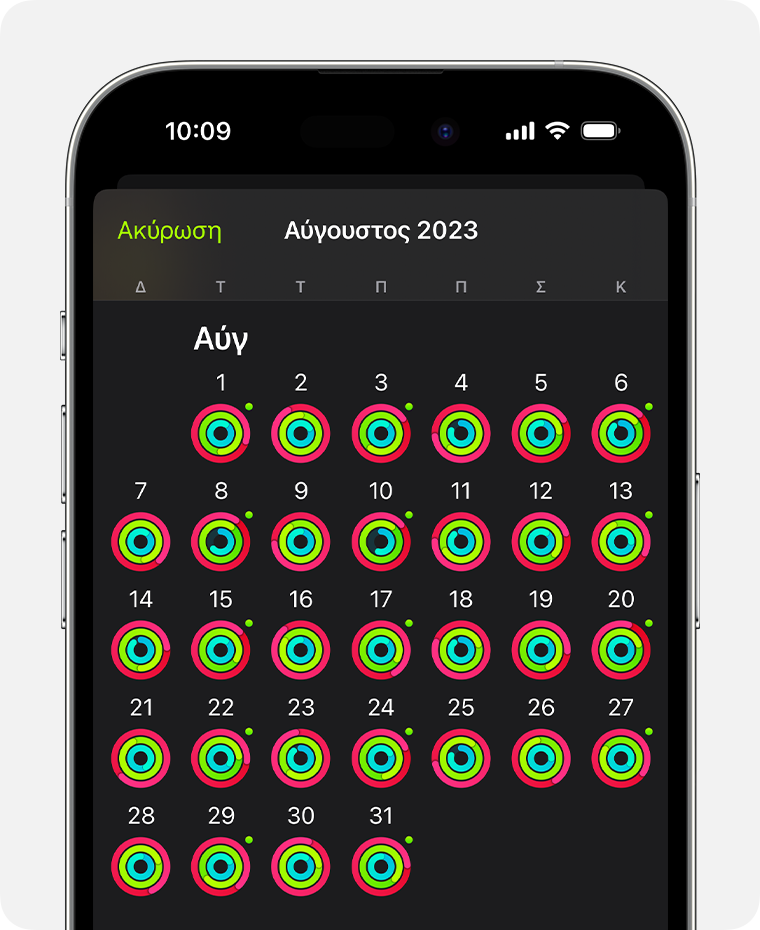
Για να δείτε το ιστορικό προπονήσεων ή τα βραβεία σας, πατήστε την καρτέλα «Σύνοψη» και κατόπιν πατήστε «Εμφάνιση περισσότερων» δίπλα στην επιλογή «Ιστορικό» ή «Βραβεία». Μπορείτε να πατήσετε ένα στοιχείο για να δείτε πρόσθετες λεπτομέρειες.
Η εφαρμογή Προπόνηση μοιράζεται πληροφορίες με την εφαρμογή Δραστηριότητα Όλα τα δεδομένα σας αποθηκεύονται αυτόματα στην εφαρμογή Υγεία, όπου μπορούν να χρησιμοποιηθούν από εφαρμογές τρίτων με την άδειά σας.
Κάντε περισσότερα με τις προπονήσεις
Διαμορφώστε τη «Συγκέντρωση για Άθληση» για να θέτετε αυτόματα σε σίγαση τις κλήσεις και τις ειδοποιήσεις στο Apple Watch όταν ξεκινάτε μια προπόνηση.
Μπορείτε να βαθμονομήσετε το Apple Watch
Οι πληροφορίες για τα προϊόντα που δεν κατασκευάζονται από την Apple ή για ανεξάρτητους ιστότοπους τους οποίους δεν ελέγχει ούτε εξετάζει η Apple, παρέχονται χωρίς να αποτελούν σύσταση ούτε εγγύηση. Η Apple δεν φέρει καμία ευθύνη σχετικά με την επιλογή, την απόδοση ή τη χρήση ιστότοπων ή προϊόντων τρίτων. Η Apple δεν παρέχει καμία εγγύηση σχετικά με την ακρίβεια ή την αξιοπιστία ιστότοπων τρίτων. Επικοινωνήστε με τον προμηθευτή για περισσότερες πληροφορίες.
